iTunesがiPhoneを認識しない場合の対処法
デバイスから無効な反応が返ってきたため、iphoneに接続できませんでした。

「デバイスから無効な反応が返ってきたため、iPhoneに接続できませんでした。」というメッセージが出てiTunesがiPhoneを認識しない主な理由は以下の原因の事が多いようです。
1 iTunesのVersionが古い
2 Windowsが最新の状態になっていない/動作が不安定
3 iPhoneの動作が不安定になっている
4 USBケーブルやUSBドライバの問題
それでもダメだった場合
5 iTunesとコンポーネントの削除と再インストール
6 (友人などに借りて)PCを変えて接続してみる
パソコンの動作が不安定な場合は、再起動を行った方がよいのですが、どうせ再起動を行うのであれば、iTunesを最新のVersionにし、Windowsの更新プログラムを実行してから再起動した方が手間が省けて良いと思います。
デバイスから無効な反応が返ってきた場合の、それぞれの確認・作業方法を順番に説明します。
iTunesが最新のVersionか確認する
iTunesを立ち上げて 1 [ヘルプ]から 2 [更新プログラムを確認]を選択します。
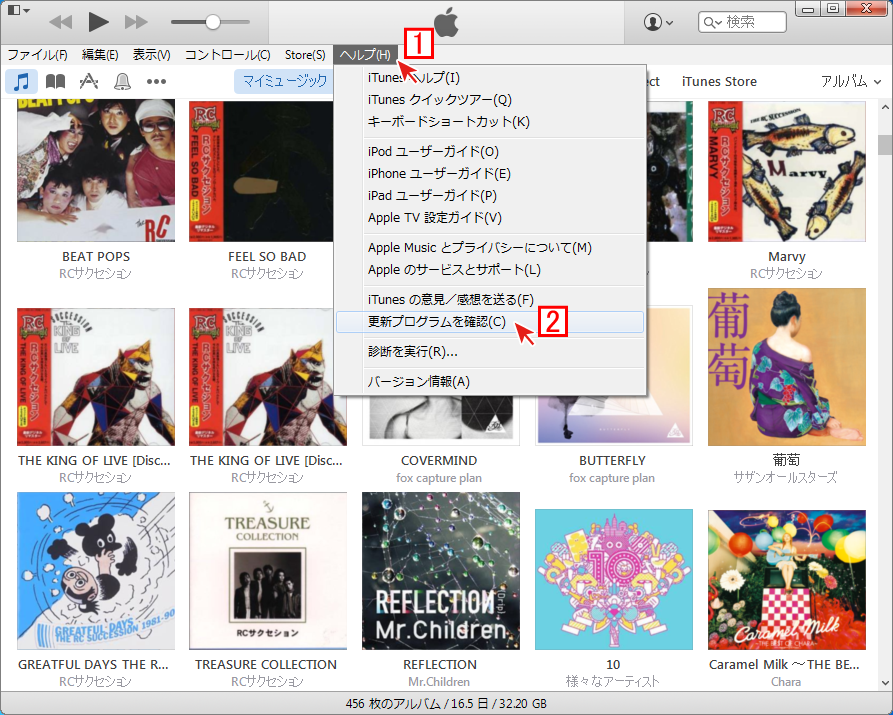
最新Versionの場合は以下のようなメッセージがでます。
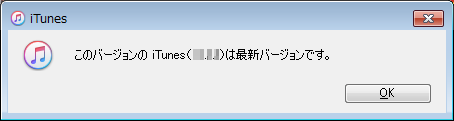
新しいVersionがある場合はインストールを促すメッセージが表示されます。
但し、最新のiTunesはWindows7以降でなければインストールできません。
Windows XPやWindows Vistaを使っている場合は[最新バージョンです]と表示されたとしても、実際にはiTunesは最新バージョンでは無い為、Windowsを7以降にアップグレードしなければiTunesでiPhoneを認識させるのは無理です。
Windwsのアップデートを行って再起動
基本的にパソコンの再起動でPC側の動作の不安定さは直るケースが多いのですが、この際、Windowsのアップデートを行ってみましょう。
Windowsアップデート方法はいくつかありますし、Versionによって操作方法が少し異なる場合もあるので、一番汎用性があると思われるやり方を・・。
1 左下のWindowsボタンをクリックして 2 コントロールパネルを開きます。
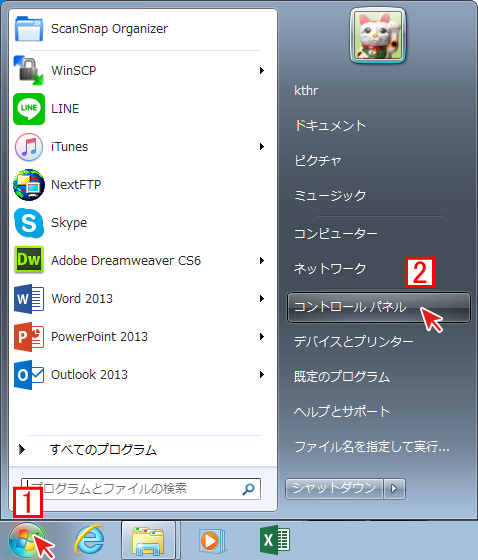
以下のように更新が完了/もしくは更新プログラムがない場合もパソコンの動作が不安定になっている可能性があるのでWindowsの再起動を行っておいた方が良いと思います。
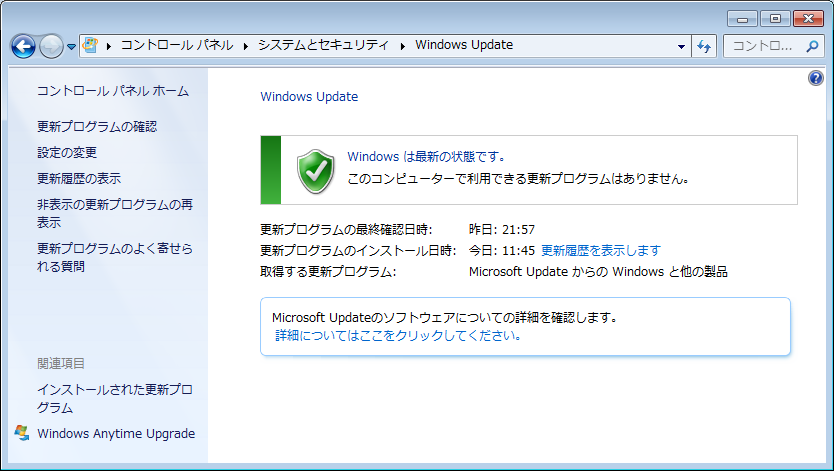
iPhoneの再起動を行ってみる
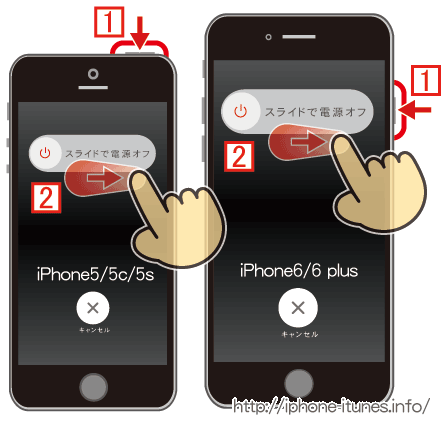
iPhone5シリーズまでは 1 上部のボタンを長押し
iPhone6シリーズ以降の場合は 1 右のボタンを長押し
2 「スライドで電源オフ」を右にスライドすれば電源が切れます。
iPhoneの電源が切れない場合は強制的に再起動
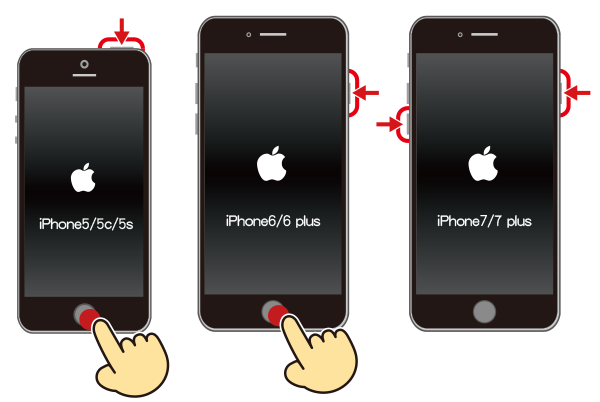
iPhone5シリーズまでは上部のボタンを押しながら、ホームボタンを押し続けます。
iPhone6シリーズは右の(スリープ/スリープ解除)ボタンを押しながら、ホームボタンを押し続けます。
iPhone7シリーズは右の(スリープ/スリープ解除)ボタンを押しながら、左のボリュームダウンボタンを長押しします。
※同時に2つを押し続けて下さい。
画面が暗くなり、Appleマークが表示されます。
iPhone操作不能時の再起動を行う際は2~3度オン/オフを繰り返した方が良いようです。
USBケーブル・USBドライバーを確認する
まずは単純なUSBケーブルが内部で断線していないかケーブルとUSBの差込口も変更して確認してみて下さい。
ケーブルを変えてもダメだった場合、USBのドライバを確認します。
説明はWindows 10 (64bit)での画面ですが、Windows系では同様の操作で確認・設定できると思います。
Windwsスタートボタンを右クリックし、デバイスマネージャーを選択。
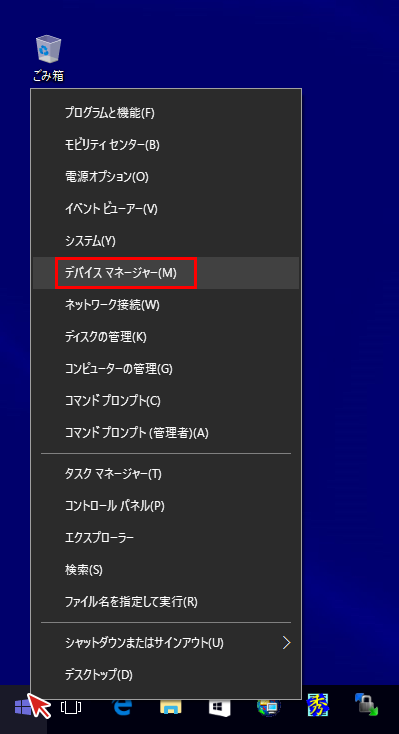
デバイスマネージャーが開きます。
正常な状態であればiPhoneを接続した時「ユニバーサル シリアル バス コントローラー」に[Apple Mobile Device USB Driver]があります。
![「ユニバーサル シリアル バス コントローラー」に[Apple Mobile Device USB Driver]](https://iphone-itunes.info/wp-content/uploads/2016/008/0002_02.png)
Windows10の場合「ポータブルデバイス」に「Apple iPhone」が表示されているようであれば、「Apple iPhone」右クリックして「ドライバソフトの更新」を選択します。
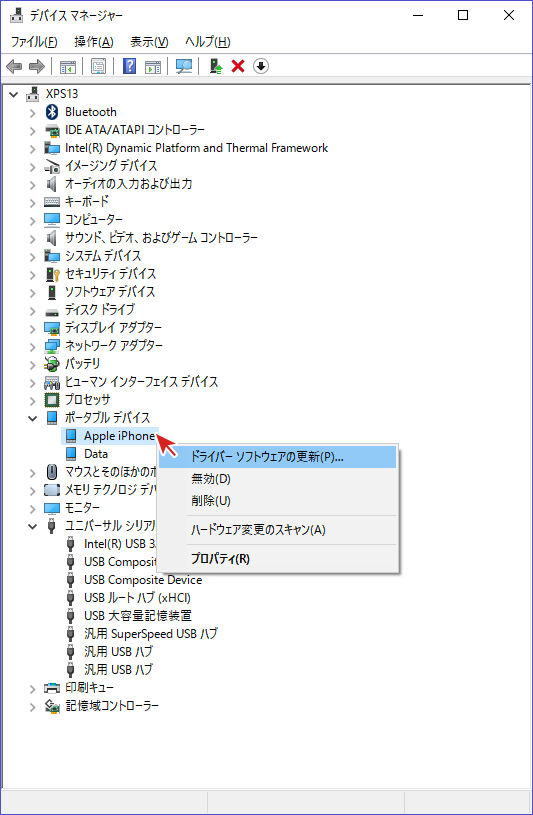
「コンピューターを参照してドライバーソフトウェアを検索します」を選択。
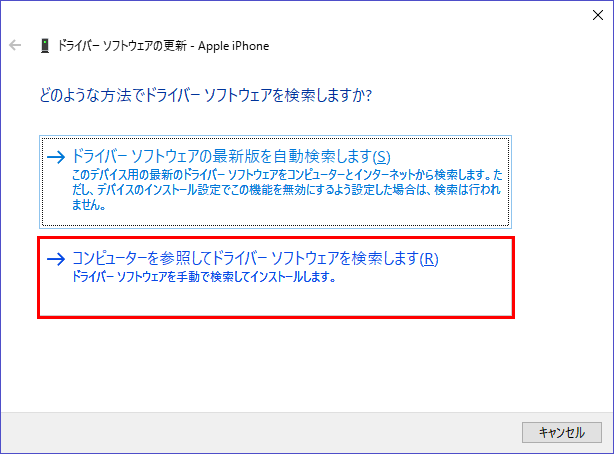
※以下はOSが64 bitの場合です。
OS → Program Files → Comon Files → Apple → Mobile Device Support → Drivers を選択
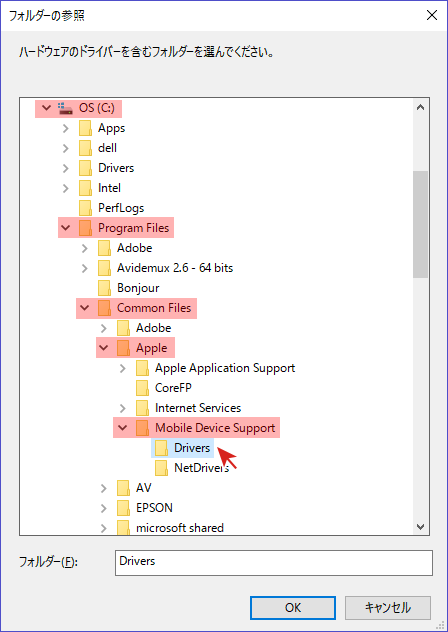
場所を指定し終わったら[OK]を押し、[次へ]。
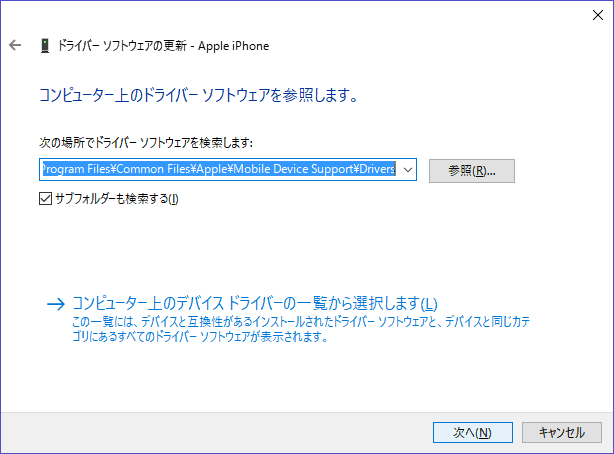
(※今回のサンプル写真は既にインストールされた状態ですが)「MTP USBデバイス」が正しくインストールされれば完了です。
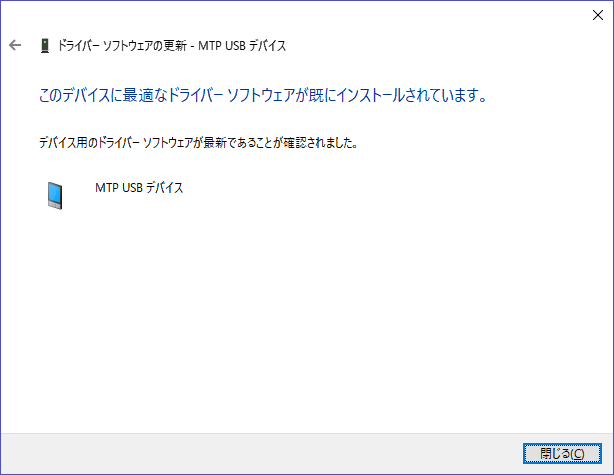
それでもダメだった場合は以下の作業を・・
iTunesと関連するコンポーネントの削除と再インストール
PCからiTunesをアンインストール(削除)しても音楽などの保存されているコンテンツは削除されません。
再インストール時に「WindowsのためのiTunes: コンピューター上にある音楽やビデオをインポートする」で読み込まれます。
PCからコントロールパネルを開き[プログラムのアンインストール]を選択
![コントロールパネルを開き[プログラムのアンインストール]を選択](https://iphone-itunes.info/wp-content/uploads/2016/008/0002_010.png)
iTunesをダブルクリックしてアンインストール
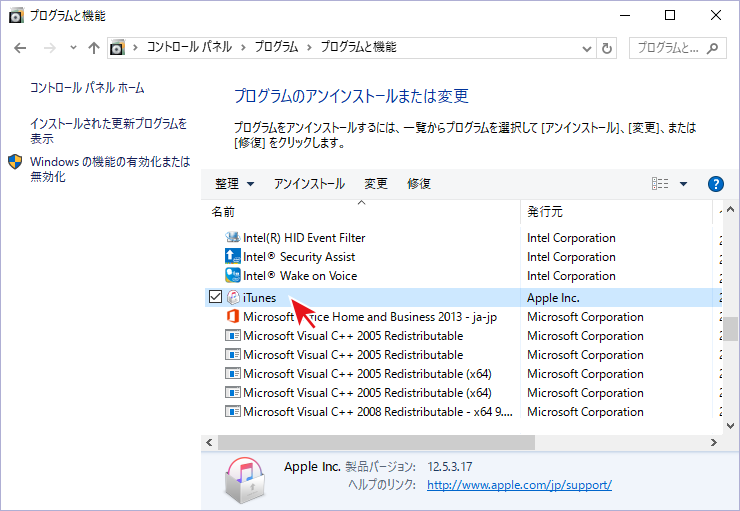
引き続き、関連したコンポーネントを削除します。
Appleのサポートページでは以下の順番で・・と記されているので、順番通りに削除してみて下さい。
2Apple Software Update
3Apple Mobile Device Support
4Bonjour
5Apple Application Support (32 ビット)
6Apple Application Support (64 ビット)
iTunesの削除が完了したら、iTunesのダウンロードと再インストールを。
→ iTunesのダウンロード
それでもダメだった場合は・・
友人など別のPCに接続してみる
パソコン自体の問題の可能性を確認するために、友人のPCで接続してみる・・
全く別のPCに接続してiPhoneが認識されたら、今 所有しているPCの問題である可能性が高くなります。
それでもダメだった場合は・・
Appleに連絡を
複数のPCで認識されないという事はiPhoneの問題である可能性が高いです。
Appleの修理相談をしましょう!
→ iPhone の修理

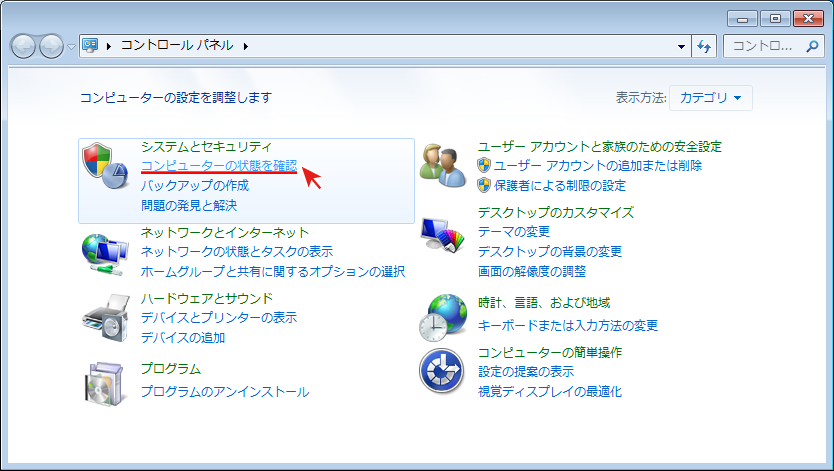
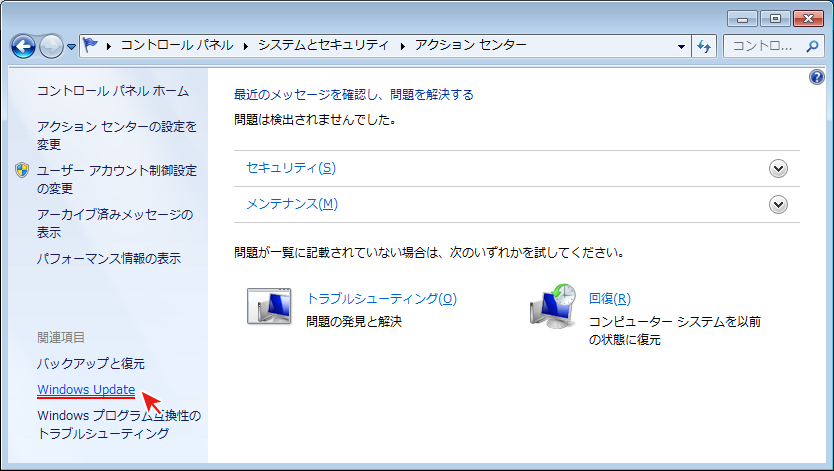
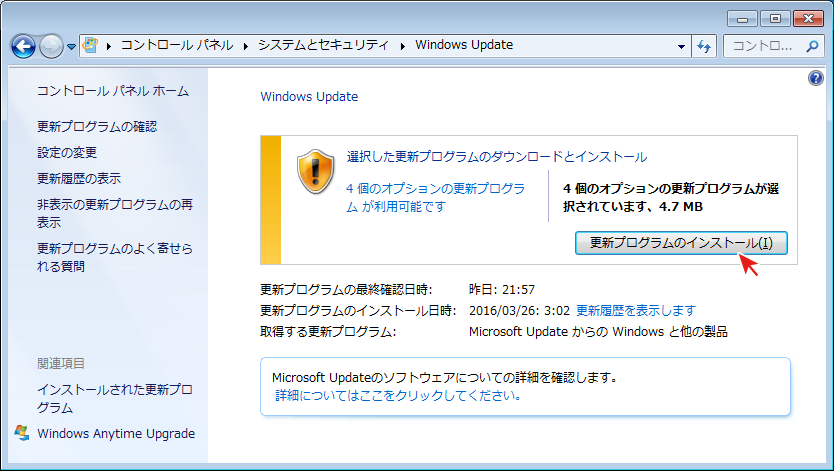
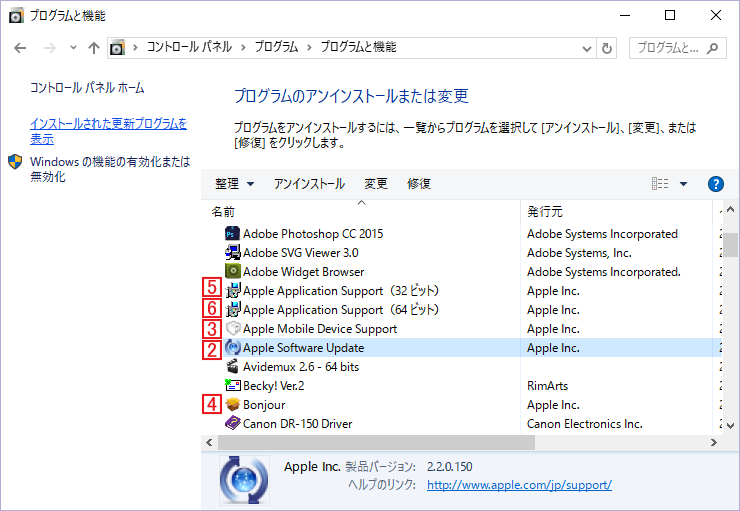

やや面倒と思いますけど、しかたなくてやってみようか。。。。